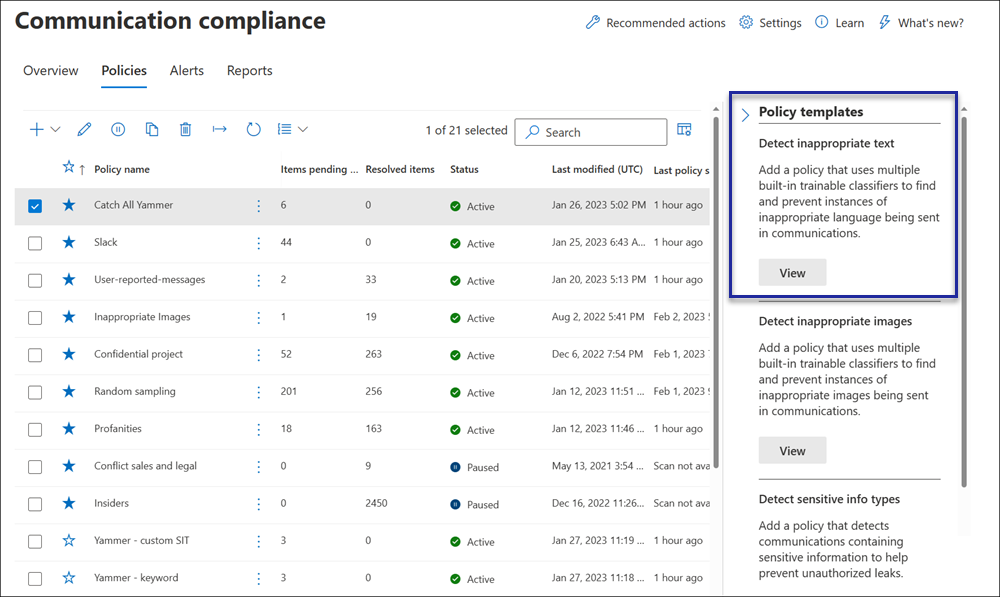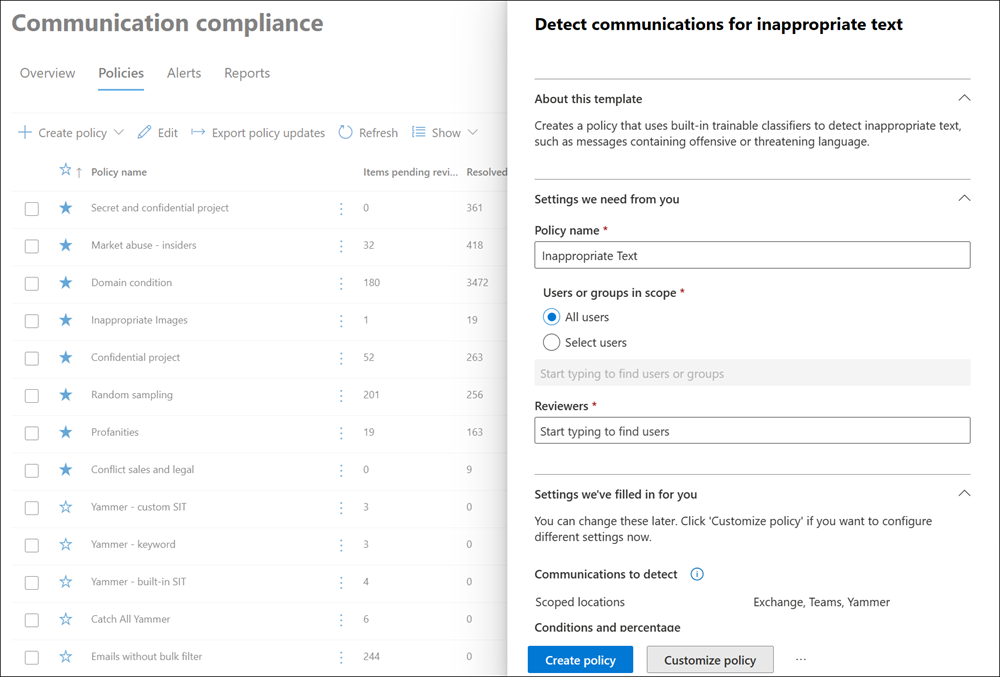ケース スタディ - Contoso は、Microsoft Teams、Exchange、およびViva Engage通信に不適切な可能性があるテキストを特定するように通信コンプライアンス ポリシーを構成します
重要
Microsoft Purview コミュニケーション コンプライアンスは、組織が規制コンプライアンス (SEC や FINRA など) や機密情報、嫌がらせや脅迫的な言語、成人向けコンテンツの共有などのビジネス行為違反を検出するのに役立つツールを提供します。 コミュニケーション コンプライアンスは、設計上プライバシーを使用して構築されています。 ユーザー名は既定で仮名化され、ロールベースのアクセス制御が組み込まれており、調査担当者は管理者によってオプトインされ、監査ログはユーザーレベルのプライバシーを確保するために用意されています。
Microsoft Purview コミュニケーション コンプライアンスは、organizationで不適切な可能性があるテキストを含むメッセージを検出、キャプチャ、対処することで、コミュニケーション リスクを最小限に抑えるのに役立ちます。 不適切な可能性のあるテキストには、不適切な表現、脅威、嫌がらせ、成人のコンテンツが含まれる可能性があります。 定義済みのポリシーとカスタム ポリシー を使用すると、ポリシーの一致に関する内部および外部の通信を確認できるため、指定されたレビュー担当者が調べることができます。 レビュー担当者は、organization全体で電子メール、Microsoft Teams、Viva Engage、またはサード パーティの通信に関するアラートを調査し、適切な修復アクションを実行して、organizationのメッセージ標準に準拠していることを確認できます。
Contoso Corporation は架空のorganizationであり、不適切なテキストの可能性を検出するようにポリシーをすばやく構成する必要があります。 主にメール、Microsoft Teams、Viva Engageサポートに Microsoft 365 を使用してきましたが、職場でのハラスメントに関する会社のポリシーを適用するための新しい要件があります。 Contoso の IT 管理者とコンプライアンス スペシャリストは、Microsoft 365 と連携するための基礎について基本的な理解を持っており、コミュニケーション コンプライアンスを迅速に開始する方法に関するエンド ツー エンドのガイダンスを探しています。
このケース スタディでは、不適切な可能性のあるテキストを検出するために通信コンプライアンス ポリシーを迅速に構成するための基本について説明します。 このガイダンスは次のとおりです。
- 手順 1: コミュニケーション コンプライアンスの計画
- 手順 2: 通信コンプライアンスにアクセスする
- 手順 3: 前提条件を構成し、通信コンプライアンス ポリシーを作成する
- 手順 4: アラートを調査して修復する
ヒント
Microsoft Security Copilotの使用を開始して、AI の力を使用して、よりスマートかつ迅速に作業するための新しい方法を検討します。 Microsoft Purview のMicrosoft Security Copilotの詳細については、こちらをご覧ください。
手順 1: コミュニケーション コンプライアンスの計画
Contoso の IT 管理者とコンプライアンス スペシャリストは、Microsoft Purview のコンプライアンス ソリューションに関するオンライン ウェビナーに参加し、コミュニケーション コンプライアンス ポリシーが職場でのハラスメントを減らすための最新の企業ポリシー要件を満たすのに役立つと判断しました。 協力して、不適切なメッセージを検出するためのコミュニケーション コンプライアンス ポリシーを作成して有効にする計画を策定しました。 この構成には、Microsoft Teamsで送信されたチャットのテキスト、Viva Engageのプライベート メッセージ、コミュニティの会話、およびExchange Onlineで送信された電子メール メッセージのテキストの検出が含まれます。
その計画には、次の情報が含まれます。
- コミュニケーション コンプライアンス機能にアクセスする必要がある IT 管理者。
- コミュニケーション コンプライアンス ポリシーを作成および管理する必要があるコンプライアンス スペシャリスト。
- コミュニケーション コンプライアンス アラートを調査して修復する必要がある他の部門 (人事、法務など) のコンプライアンス スペシャリストやその他の同僚。
- コミュニケーション コンプライアンスのスコープ内にあるユーザーは、不適切なテキスト ポリシーの可能性があります。
ライセンス
最初の手順は、Contoso の Microsoft 365 ライセンスに通信コンプライアンス ソリューションのサポートが含まれているかどうかを確認することです。 通信コンプライアンスにアクセスして使用するには、Contoso IT 管理者は、Contoso にサポートされているサブスクリプションがあり、適切なライセンスがユーザーに割り当てられているかどうかを確認する必要があります。 サブスクリプションとライセンスの詳細については、通信コンプライアンスの サブスクリプション要件 に関するページを参照してください。
Contoso IT 管理者は、Contoso のライセンス サポートを確認するために次の手順を実行します。
IT 管理者はMicrosoft 365 管理センターにサインインし、[Microsoft 365 管理センター >Billing>Licenses] に移動します。
ここでは、通信コンプライアンスのサポートを含む ライセンス オプション の 1 つがあることを確認します。
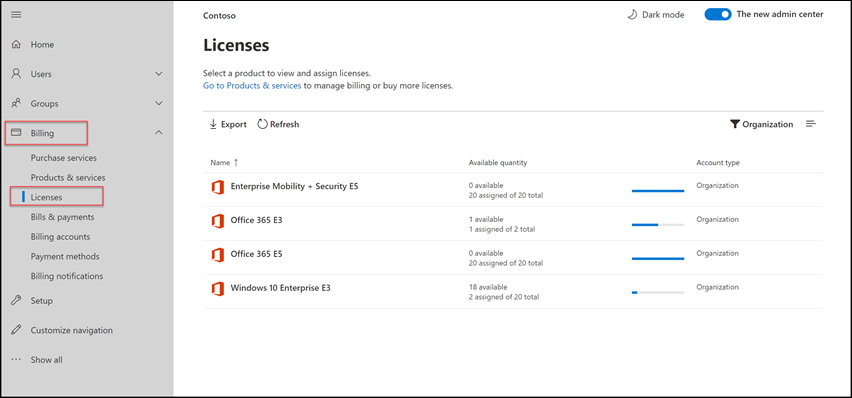
通信コンプライアンスのアクセス許可
通信コンプライアンス機能 を管理するためのアクセス許可の構成に使用される役割グループ は 5 つあります。 Microsoft Purview ポータルでメニュー オプションとして コミュニケーション コンプライアンス を利用できるようにし、これらの構成手順を続行するには、Contoso 管理者に コミュニケーション コンプライアンス管理者 ロールが割り当てられます。
Contoso は 、コミュニケーション コンプライアンス ロール グループを使用し、すべてのコミュニケーション コンプライアンス管理者、アナリスト、調査担当者、および閲覧者をグループに割り当てることにしました。 この役割グループの構成により、Contoso はコンプライアンス管理の要件に迅速かつ最適に合わせて簡単に作業を開始できます。
コミュニケーション コンプライアンス ロール グループを選択するには、IT 管理者は 2 つのポータル (Microsoft Purview ポータル) のいずれかを選択できます。 使用しているポータルに応じて、次のいずれかのタブを選択します。
- Contoso IT 管理者は、Microsoft 365 organizationの管理者アカウントの資格情報を使用して Microsoft Purview ポータルにサインインします。
- 管理者は、ページの右上隅にある [設定] を選択し、左側のナビゲーション ウィンドウで [ ロール グループ ] を選択します。
- 管理者は [コミュニケーション コンプライアンス ] ロール グループを選択し、[編集] を選択 します。
- 管理者は [ ユーザーの選択] を選択し、コミュニケーション コンプライアンスを管理し、アラートを調査および確認するすべての Contoso ユーザーのチェック ボックスをオンにします。
- 管理者は [選択] を選択し、[ 次へ ] を選択して役割グループの変更を確認します。
- [ 保存] を選択して、Contoso ユーザーをロール グループに追加します。
手順 2: 通信コンプライアンスにアクセスする
コミュニケーション コンプライアンスのアクセス許可を構成した後、コミュニケーション コンプライアンス ロール グループに割り当てられている Contoso IT 管理者とコンプライアンス スペシャリストは、Microsoft Purview の通信コンプライアンス ソリューションにアクセスできます。 Contoso IT 管理者とコンプライアンス スペシャリストには、コミュニケーション コンプライアンスにアクセスし、新しいポリシーの作成を開始する方法がいくつかあります。
- Microsoft Purview ポータルまたは Microsoft コンプライアンス ポータルから開始する
- コミュニケーション コンプライアンス ソリューションから直接開始する
Microsoft Purview ポータルまたは Microsoft コンプライアンス ポータルから開始する
管理者とコンプライアンス スペシャリストは、 Microsoft Purview ポータル または Microsoft Purview コンプライアンス ポータル にサインインし、コミュニケーション コンプライアンス ソリューションに移動できます。
- 次のいずれかの操作を行います。
- コミュニケーション コンプライアンス ソリューションを選択します。
コミュニケーション コンプライアンス ソリューションから直接開始する
ソリューションに簡単にアクセスするには、直接サインインします。 管理者がソリューションに直接サインインする方法は、使用しているポータル、 Microsoft Purview ポータル 、 コンプライアンス ポータルによって異なります。
これらのリンクのいずれかを選択すると、Contoso IT 管理者とコンプライアンス スペシャリストがコミュニケーション コンプライアンス ページに移動し、アラートの状態をすばやく確認し、定義済みのテンプレートから新しいポリシーを作成できます。

手順 3: 前提条件を構成し、通信コンプライアンス ポリシーを作成する
コミュニケーション コンプライアンス ポリシーの使用を開始するには、Contoso IT 管理者が不適切なテキストを検出するために新しいポリシーを設定する前に構成する必要があるいくつかの前提条件があります。 これらの前提条件が完了すると、Contoso IT 管理者とコンプライアンス スペシャリストは新しいポリシーを構成でき、コンプライアンス スペシャリストは生成されたアラートの調査と修復を開始できます。
Microsoft 365 での監査の有効化
通信コンプライアンスには、警告を表示し、レビュー担当者が行った修復処置を追跡するための監査ログが必要です。 監査ログは、定義された組織ポリシーに関連付けられているすべてのアクティビティの概要です。また、通信コンプライアンス ポリシーに変更がある場合は常に行います。
Contoso IT 管理者は、詳しい手順 を確認して完了し、監査を有効にします。 監査を有効にすると、監査ログの準備中で、準備が完了してから数時間で検索を実行できるというメッセージが表示されます。 Contoso IT 管理者は、この操作を1回だけ行う必要があります。
ネイティブ モードViva Engageテナントの構成
通信コンプライアンスでは、プライベート メッセージやパブリック コミュニティの会話で不適切な可能性があるテキストを検出するには、organizationのViva Engage テナントがネイティブ モードである必要があります。
Contoso IT 管理者は、Microsoft 365 のネイティブ モードの概要に関 Viva Engageする記事の情報を確認し、「Microsoft 365 のネイティブ モードのViva Engage ネットワークを構成する」の記事の移行ツールを実行する手順に従っていることを確認します。
範囲内のユーザーグループの設定
Contoso コンプライアンス スペシャリストは、不適切なテキストの可能性を検出するすべてのユーザーをコミュニケーション ポリシーに追加したいと考えています。 各ユーザー アカウントを個別にポリシーに追加することもできますが、このポリシーのユーザーに 対してすべてのユーザー 配布グループを使用する方が簡単で、時間を節約できると判断しました。
すべての Contoso ユーザーを含めるために新しいグループを作成する必要があるため、次の手順を実行します。
Contoso IT 管理者の IT 管理者は、Microsoft 365 管理センターにサインインし、[Microsoft 365 管理センター >Groups>Groups] に移動します。
[ グループの追加] を選択し、ワークフローを完了して新しい Microsoft 365 グループ または 配布グループを作成します。
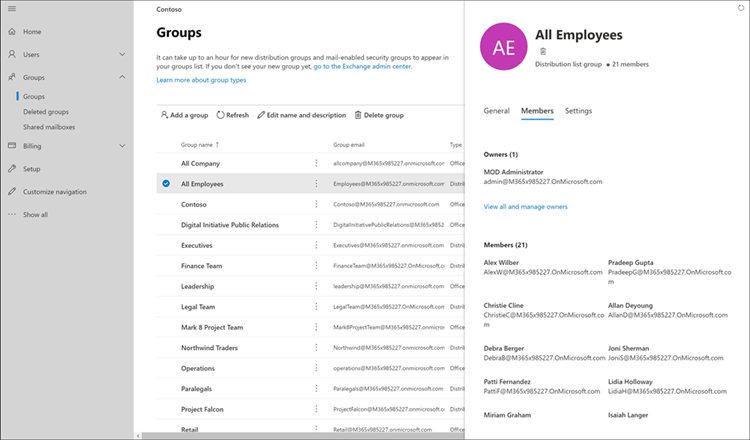
新しいグループの作成後、Contoso ユーザー全員を新しいグループに追加する必要があります。 Exchange 管理センターを開き、Exchange 管理センター>recipients>Groups に移動します。 Contoso IT 管理者は、[メンバーシップ] 領域と、作成した新しい [すべての従業員 ] グループを選択し、[ 編集 ] コントロールを選択して、すべての Contoso ユーザーをワークフロー内の新しいグループに追加します。
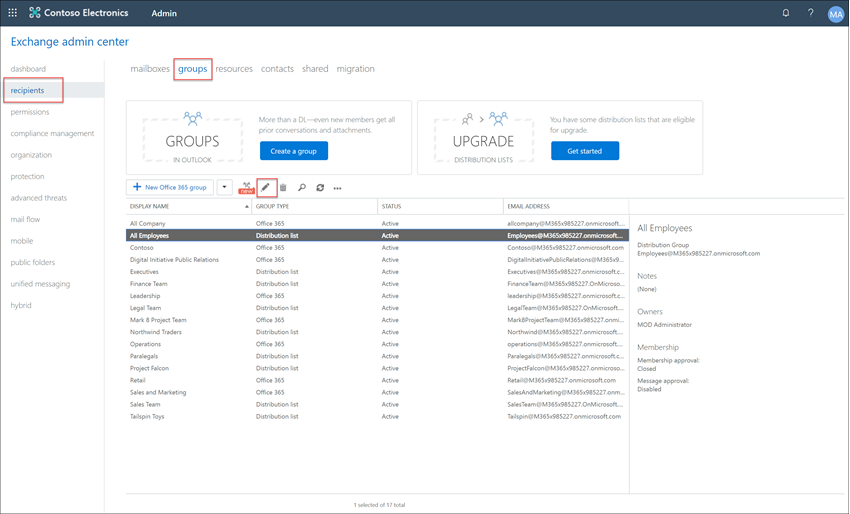
不適切なテキストを検出するポリシーの作成
すべての前提条件が完了すると、IT 管理者と Contoso のコンプライアンス スペシャリストは、不適切なテキストを検出するように通信コンプライアンス ポリシーを構成する準備が整います。 テキスト ポリシー テンプレートを使用すると、この新しいポリシーを簡単かつ迅速に構成できます。
まず、IT 管理者は、 Microsoft Purview ポータルまたは Microsoft Purviewコンプライアンス ポータルの次のいずれかのタブを選択します。
- Contoso IT 管理者は、Microsoft 365 organizationの管理者アカウントの資格情報を使用して Microsoft Purview ポータルにサインインします。
- コミュニケーション コンプライアンス ソリューションに移動します。 これにより、コミュニケーション コンプライアンス ポリシー テンプレートへのクイック リンクが表示されたダッシュボードが開きます。
- 左側のナビゲーションで [ポリシー ] を選択し、[ ポリシーの作成] を選択し、[ 不適切なテキストの検出 ] を選択して、[ 不適切なテキストの通信の検出 ] テンプレートを開きます。
- ポリシー テンプレート ワークフローでは、Contoso IT 管理者とコンプライアンス スペシャリストが連携して、 ポリシー名、 スコープ内のユーザーまたはグループ、 レビュー担当者の 3 つの必須フィールドを完了します。
- ポリシー ワークフローではポリシーの名前が既に提案されているため、IT 管理者とコンプライアンス スペシャリストは、提案された名前を保持し、残りのフィールドに焦点を当てることにしました。 [スコープ] フィールドの [ユーザーまたはグループ] に対して [すべてのユーザー] グループを選択し、[レビュー担当者] フィールドのポリシー アラートを調査して修復する必要があるコンプライアンス スペシャリストを選択します。 ポリシーを構成し、アラート情報の収集を開始する最後の手順は、[ ポリシーの作成] を選択することです。
手順 4 : 警告の調査および修復
不適切な可能性のあるテキストを検出する通信コンプライアンス ポリシーが構成されたので、Contoso コンプライアンス スペシャリストの次の手順は、ポリシーによって生成されたすべてのアラートを調査して修復することです。 ポリシーがすべての通信ソース チャネルの通信を完全に処理し、[ アラート] ダッシュボードにアラートが表示されるまでに最大で 1 時間かかる場合があります。
アラートが生成された後、Contoso コンプライアンス スペシャリストは引き続き ワークフローの指示 に従って、不適切なテキストの問題の可能性を調査して修復します。